Tiers de performance Azure NetApp Files
 Suggérer des modifications
Suggérer des modifications


Vous pouvez modifier le niveau de service d'un volume existant en déplaçant ce volume vers un autre pool de capacité qui utilise le niveau de service souhaité pour le volume. Elle permet de commencer avec un petit dataset et un petit nombre de GPU dans le Tier standard, puis de monter en charge horizontalement ou verticalement jusqu'à Premium Tier en fonction du volume de données et du nombre de GPU. Le niveau Premium offre un débit par téraoctet avec un niveau standard, et il est nécessaire de faire évoluer l'infrastructure sans déplacer de données pour modifier le niveau de service d'un volume.
Modification dynamique du niveau de service d'un volume
Pour modifier de manière dynamique le niveau de service d'un volume, procédez comme suit :
-
Sur la page volumes, cliquez avec le bouton droit de la souris sur le volume dont vous souhaitez modifier le niveau de service. Sélectionnez Modifier le pool.
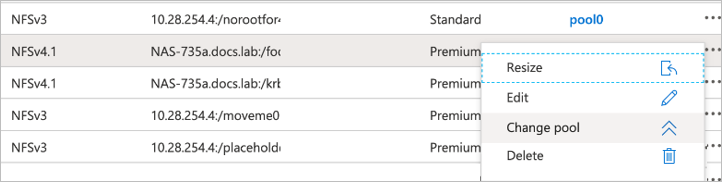
-
Dans la fenêtre change Pool, sélectionnez le pool de capacité vers lequel vous souhaitez déplacer le volume.
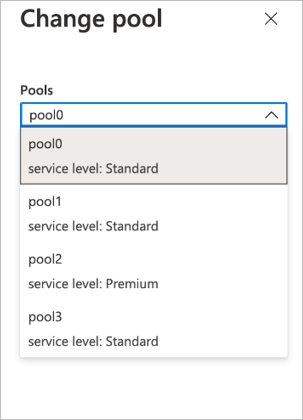
-
Cliquez sur OK.
Automatisez les changements au niveau des tiers de performance
Plusieurs options sont disponibles pour automatiser les modifications des tiers de performance :
-
Le changement de niveau de service dynamique est toujours dans l'aperçu public à ce moment et n'est pas activé par défaut. Pour activer cette fonctionnalité sur l'abonnement Azure, consultez cette documentation sur la procédure à suivre "Modification dynamique du niveau de service d'un volume".
-
Les commandes de modification du pool de volumes de l'interface de ligne de commande Azure sont fournies dans le "documentation sur les modifications apportées au pool de volumes" et dans l'exemple suivant :
az netappfiles volume pool-change -g mygroup --account-name myaccname --pool-name mypoolname --name myvolname --new-pool-resource-id mynewresourceid
-
PowerShell : le "Cmdlet Set-AzNetAppFilesVolumePool" Modifie le pool d'un volume Azure NetApp Files et est présenté dans l'exemple suivant :
Set-AzNetAppFilesVolumePool -ResourceGroupName "MyRG" -AccountName "MyAnfAccount" -PoolName "MyAnfPool" -Name "MyAnfVolume" -NewPoolResourceId 7d6e4069-6c78-6c61-7bf6-c60968e45fbf

